Як: ваш iPhone щойно отримав величезну функцію iCloud, а комп’ютери Mac залишаються назавжди
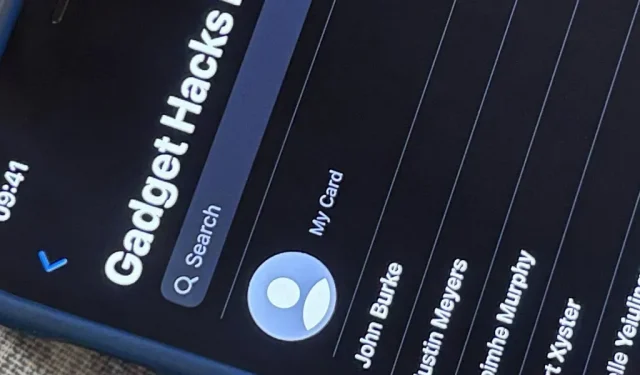
Apple нарешті вирішила один із найбільш неприємних аспектів керування контактами в iOS, і це найкраще, що може статися з додатком «Контакти» на вашому iPhone після фотографій профілю Memoji.
У iOS 15 і до того, як iOS називалася iOS, ви могли шукати групи контактів на своєму iPhone і навіть приховувати певні групи від відображення в програмі «Контакти», але ви ніколи не могли ними керувати. Ви навіть не можете побачити, до яких груп належить людина, якщо не подивіться на кожен список. Щоб створювати або редагувати групи контактів і навіть просто додавати контакти до груп, потрібно було використовувати macOS або iCloud.
Apple мала власну структуру контактів, яка давала стороннім розробникам можливість створювати програми, які дозволяють створювати, видаляти та перейменовувати групи контактів iCloud на вашому iPhone, а також додавати або видаляти контакти з груп. Більшість із цих програм мали незграбні інтерфейси або підписки, і вони вам більше не потрібні.
Нове програмне забезпечення iOS 16 має можливості керування групами, вбудовані прямо в оновлену програму Контакти, що нарешті дає вам повний контроль над вашими групами контактів iCloud.
1. Знайдіть свої групи контактів
За замовчуванням ви, ймовірно, перебуваєте в групі «Усі iCloud» або «Усі контакти», коли відкриваєте програму «Контакти» або відкриваєте контакти через програму «Телефон». Звідти натисніть «Списки», які раніше називалися «Групи» в старих версіях iOS, щоб переглянути всі ваші групи iCloud. Якщо у вас є інші облікові записи, наприклад Gmail, Yahoo та Outlook, ви також можете переглянути групи контактів для них.
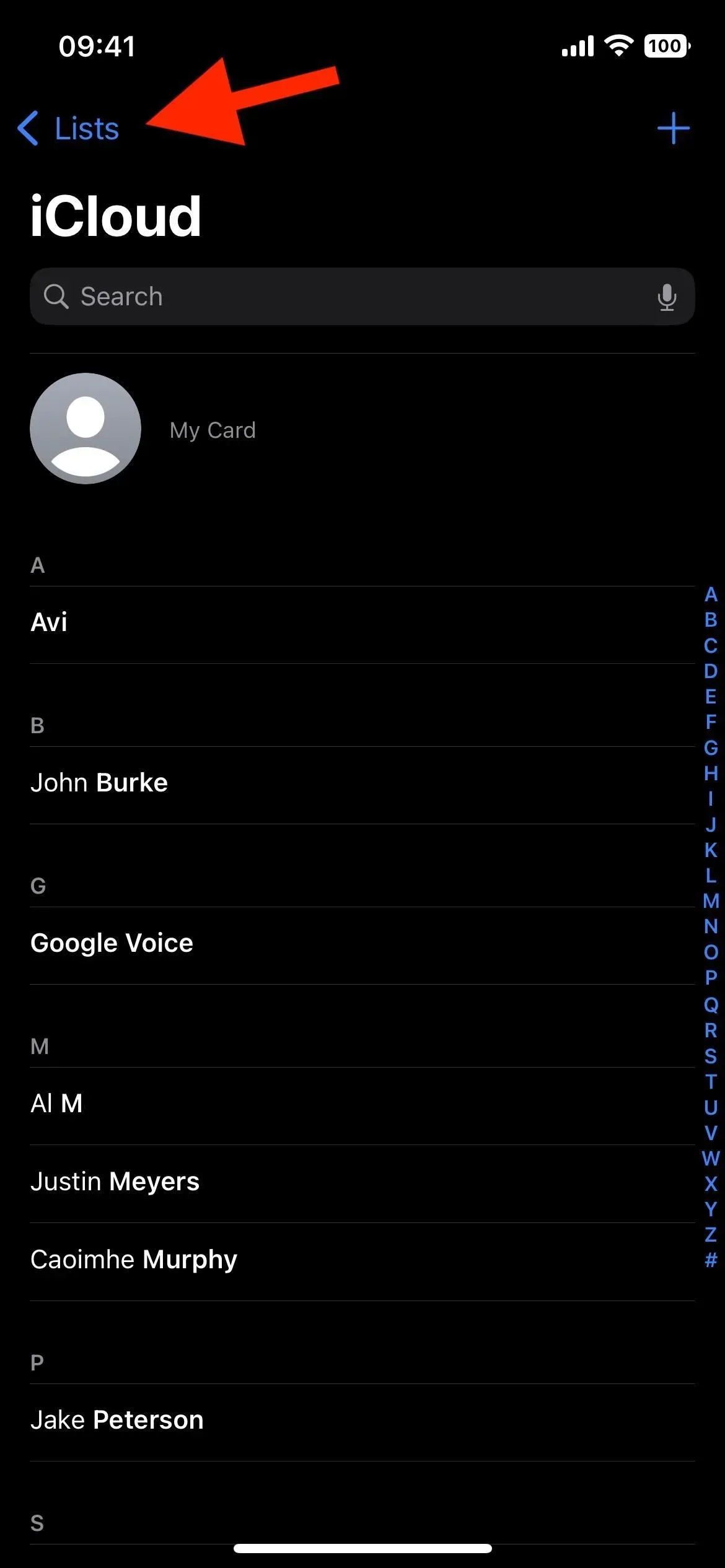
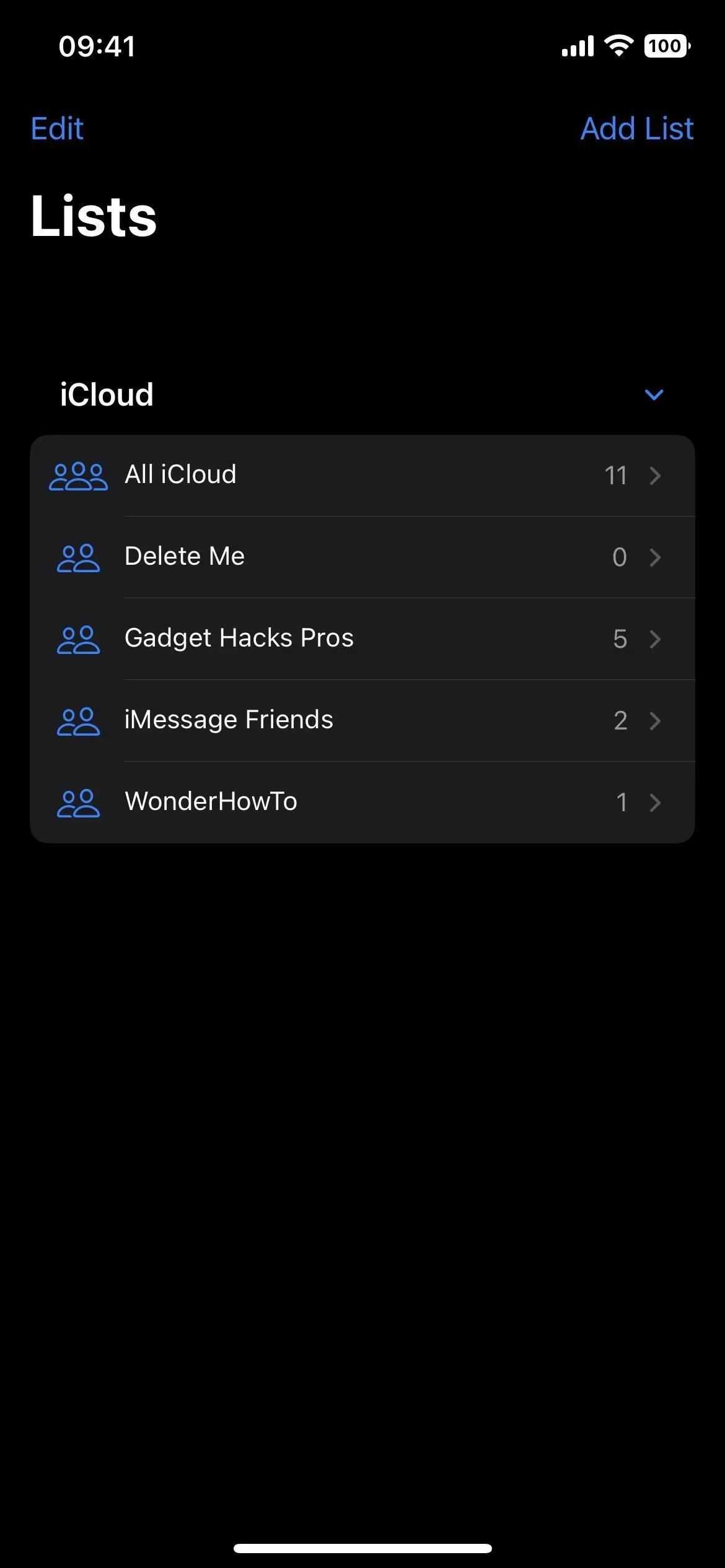
2. Змініть назви груп контактів
Існує три способи редагування назв груп для облікових записів iCloud, Gmail, Yahoo тощо:
- Торкніть «Редагувати», торкніть назву списку, змініть назву та торкніть «Готово».
- Проведіть пальцем ліворуч від назви списку, торкніться піктограми олівця, змініть назву та торкніться Готово.
- Натисніть і утримуйте назву списку, натисніть Перейменувати, змініть назву та натисніть Готово.
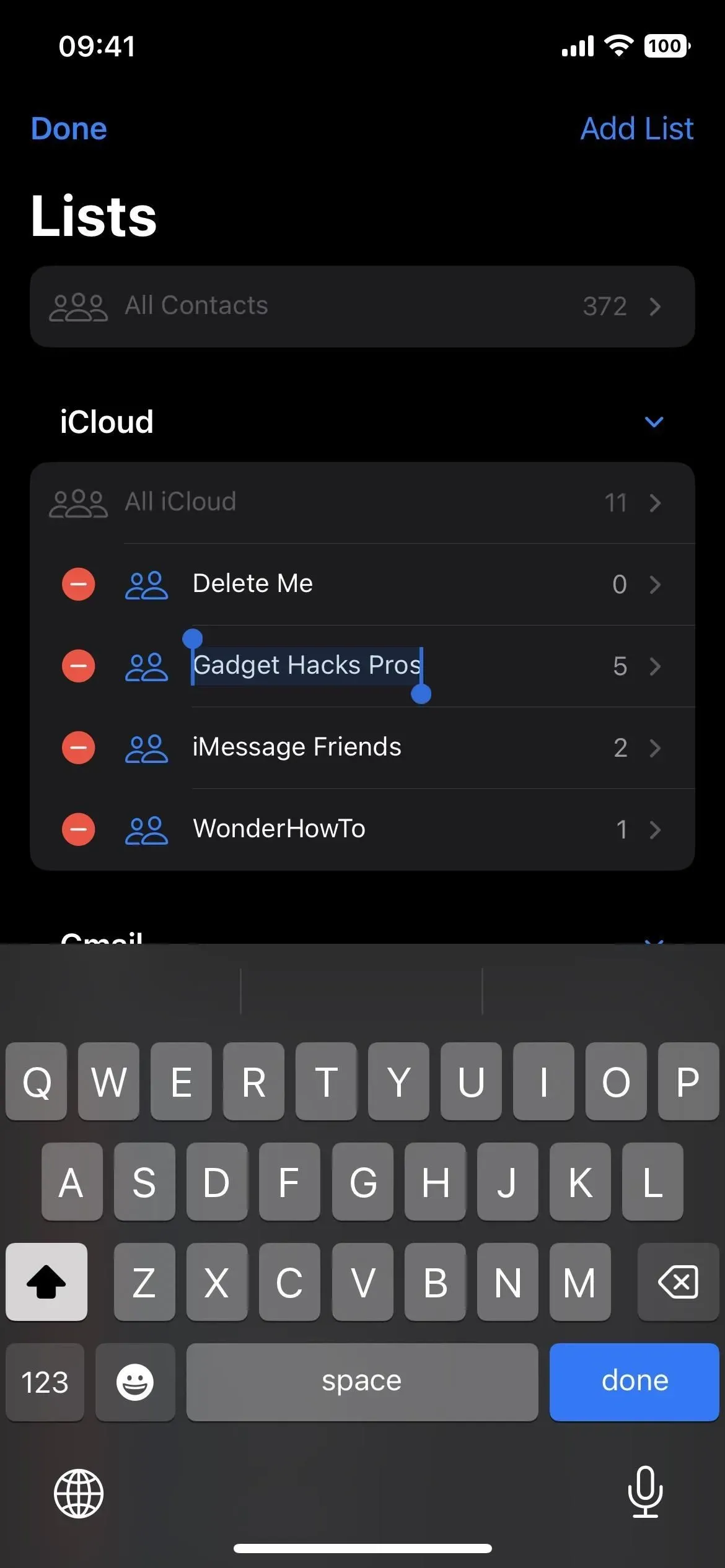
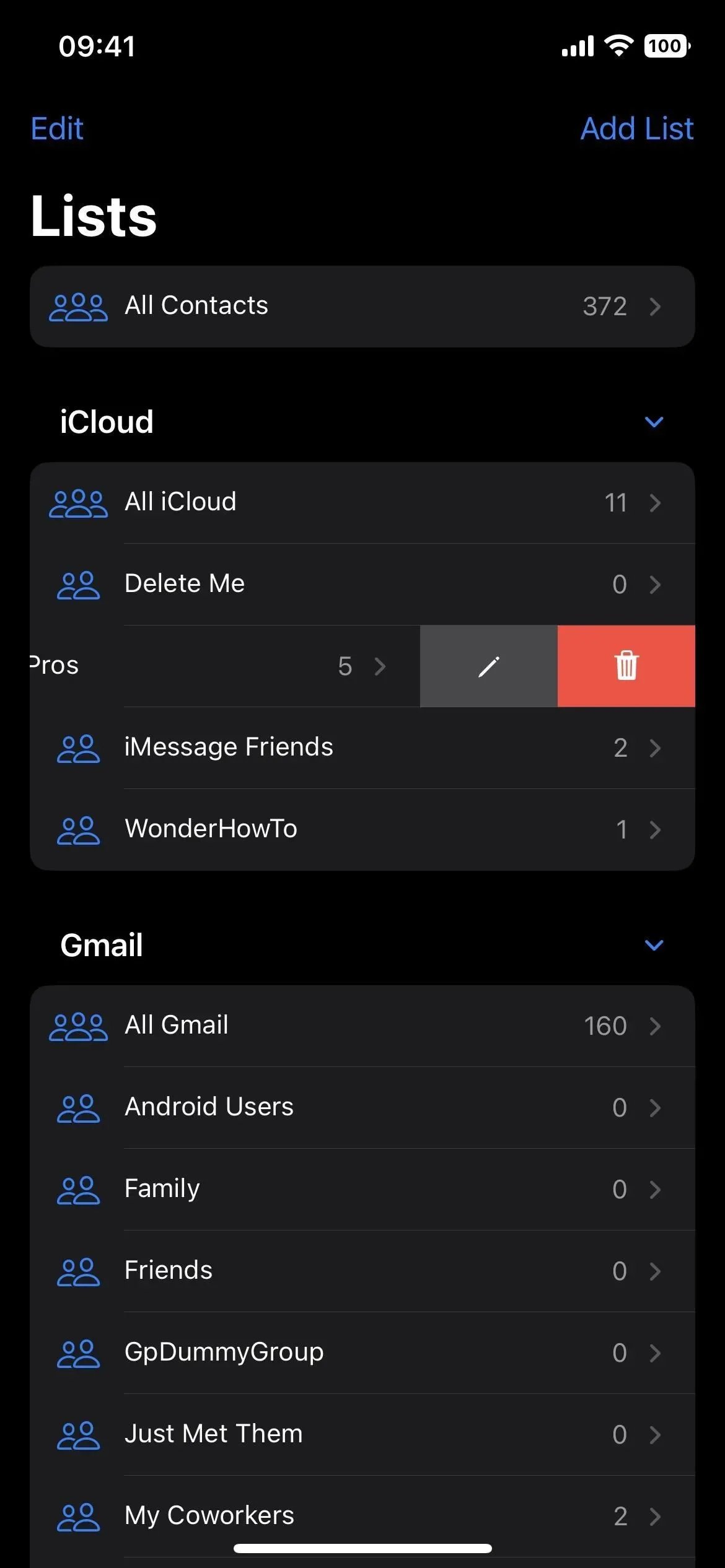
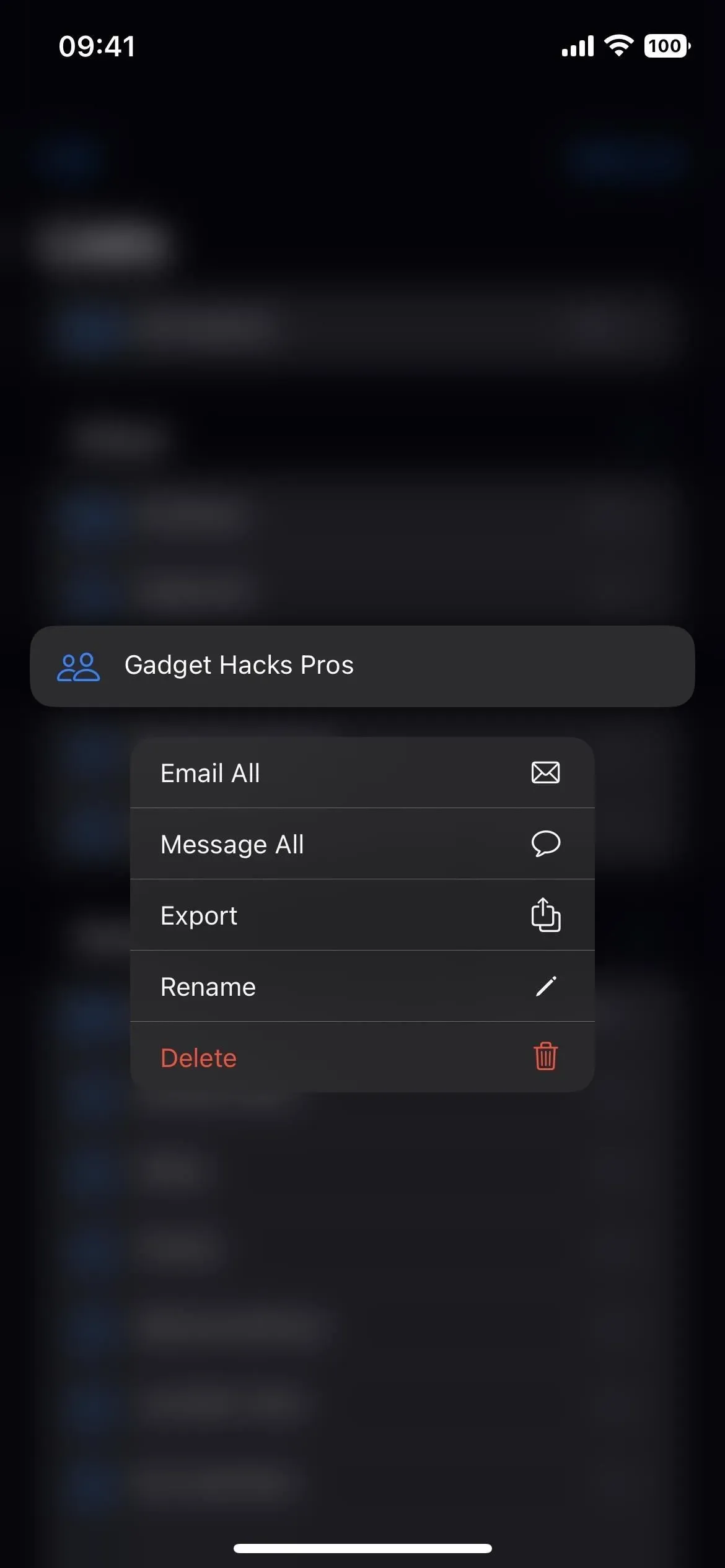
3. Видаліть групи контактів
Є три способи видалити групи для облікових записів iCloud, Gmail, Yahoo та інших:
- Натисніть «Редагувати», клацніть знак «мінус» біля назви списку та клацніть значок кошика, який з’явиться.
- Проведіть пальцем ліворуч від назви списку, торкніться значка кошика та торкніться «Видалити» у спливаючому вікні.
- Натисніть і утримуйте назву списку, натисніть «Видалити» та натисніть «Видалити» у спливаючому вікні.
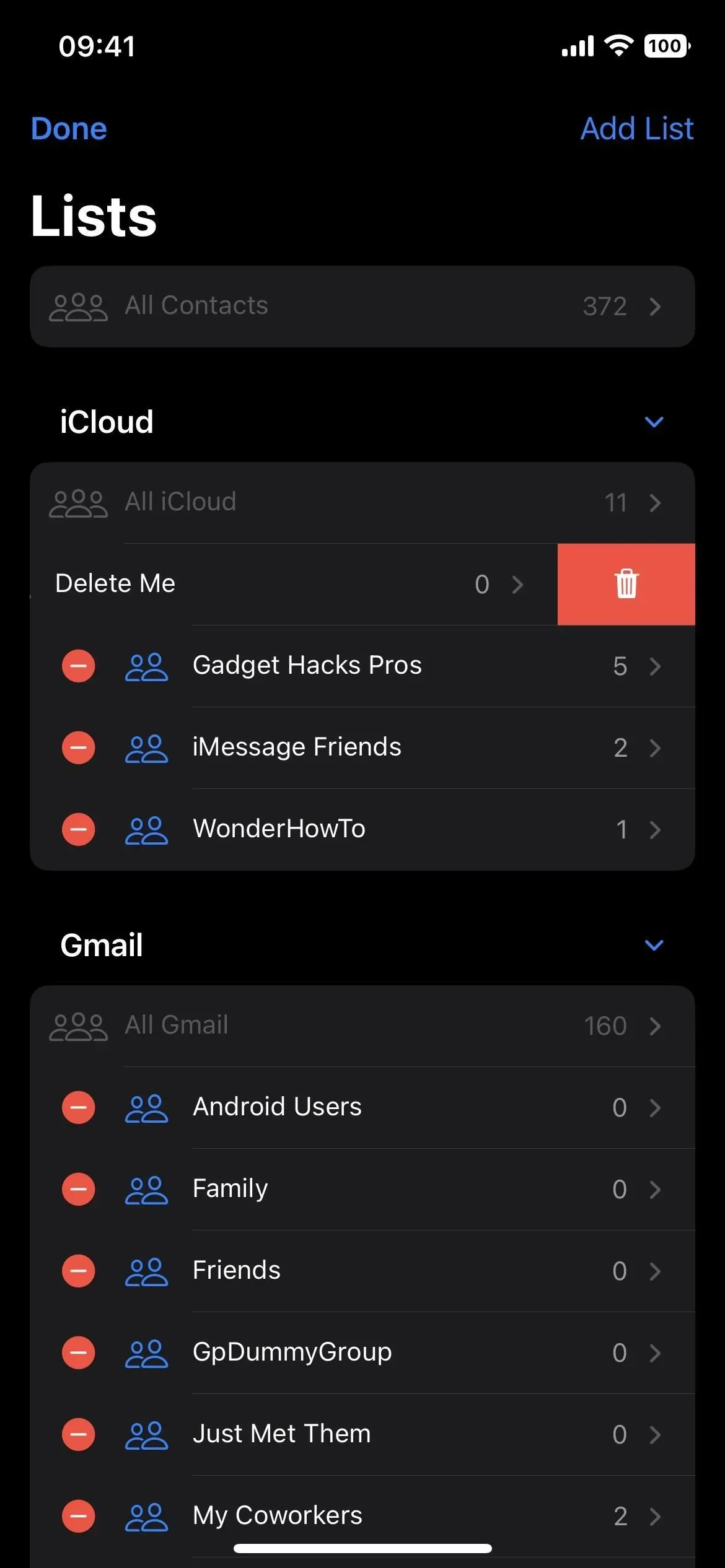
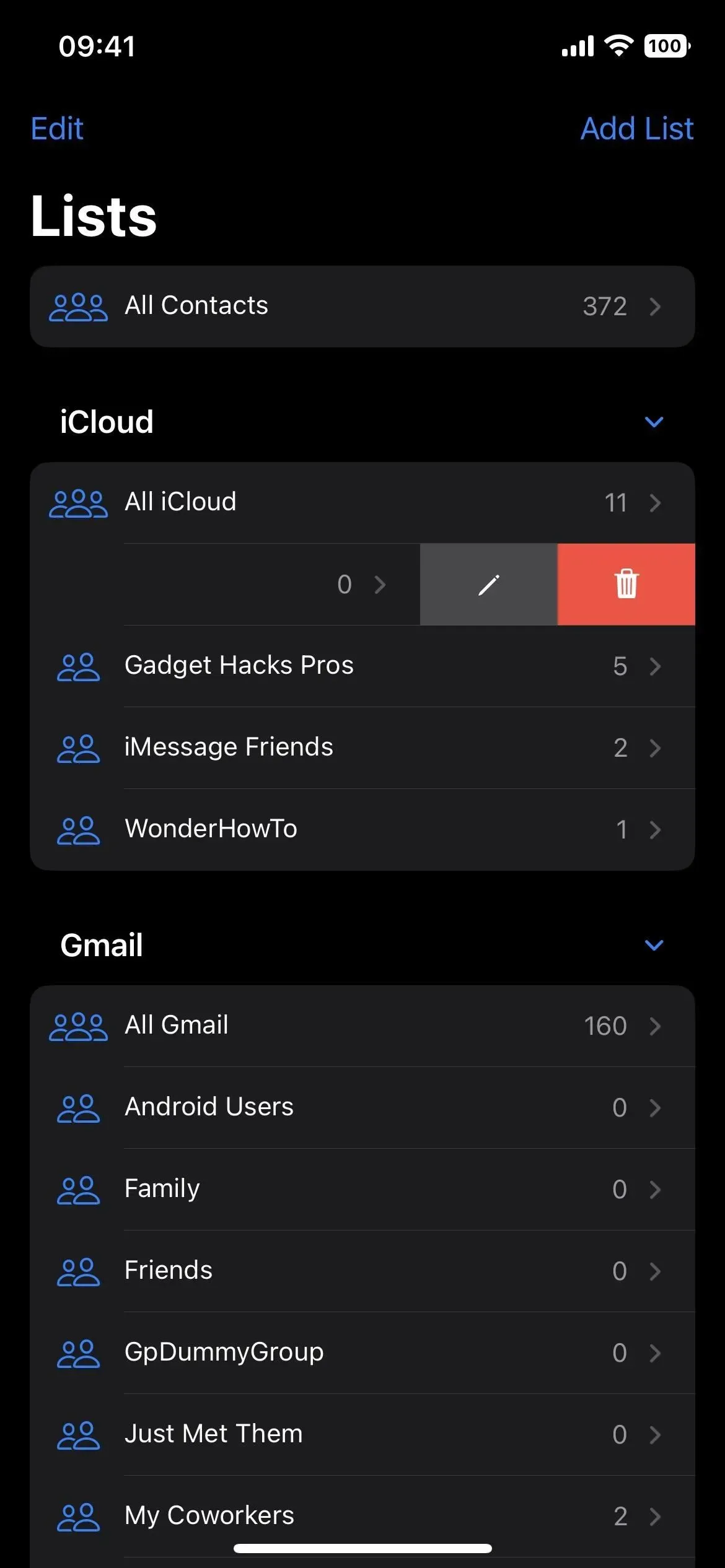
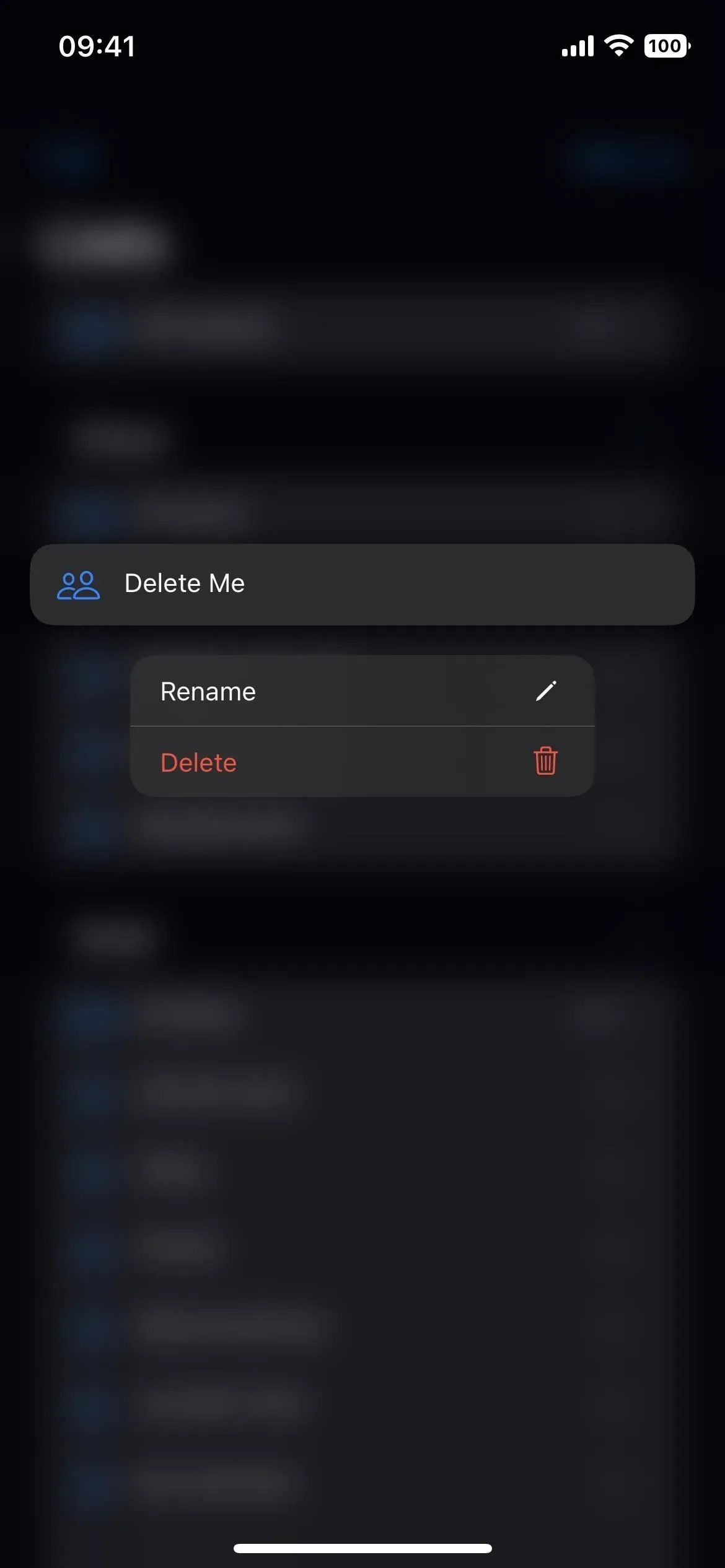
4. Створіть нові групи контактів
Ви можете створювати нові групи для iCloud, Gmail, Yahoo тощо, натиснувши «Додати список». Коли з’явиться меню, торкніться облікового запису, до якого потрібно приєднати групу, введіть ім’я та торкніться «Готово».
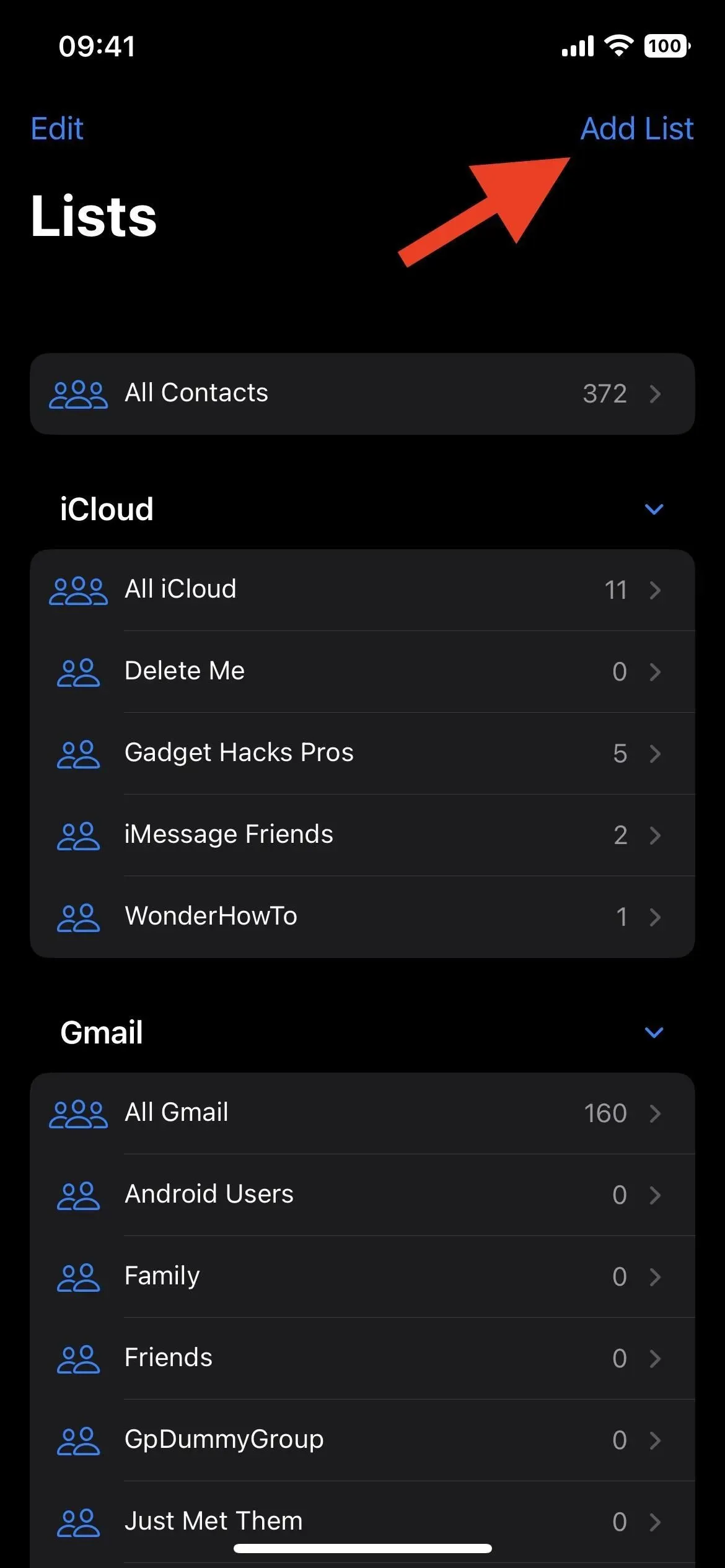
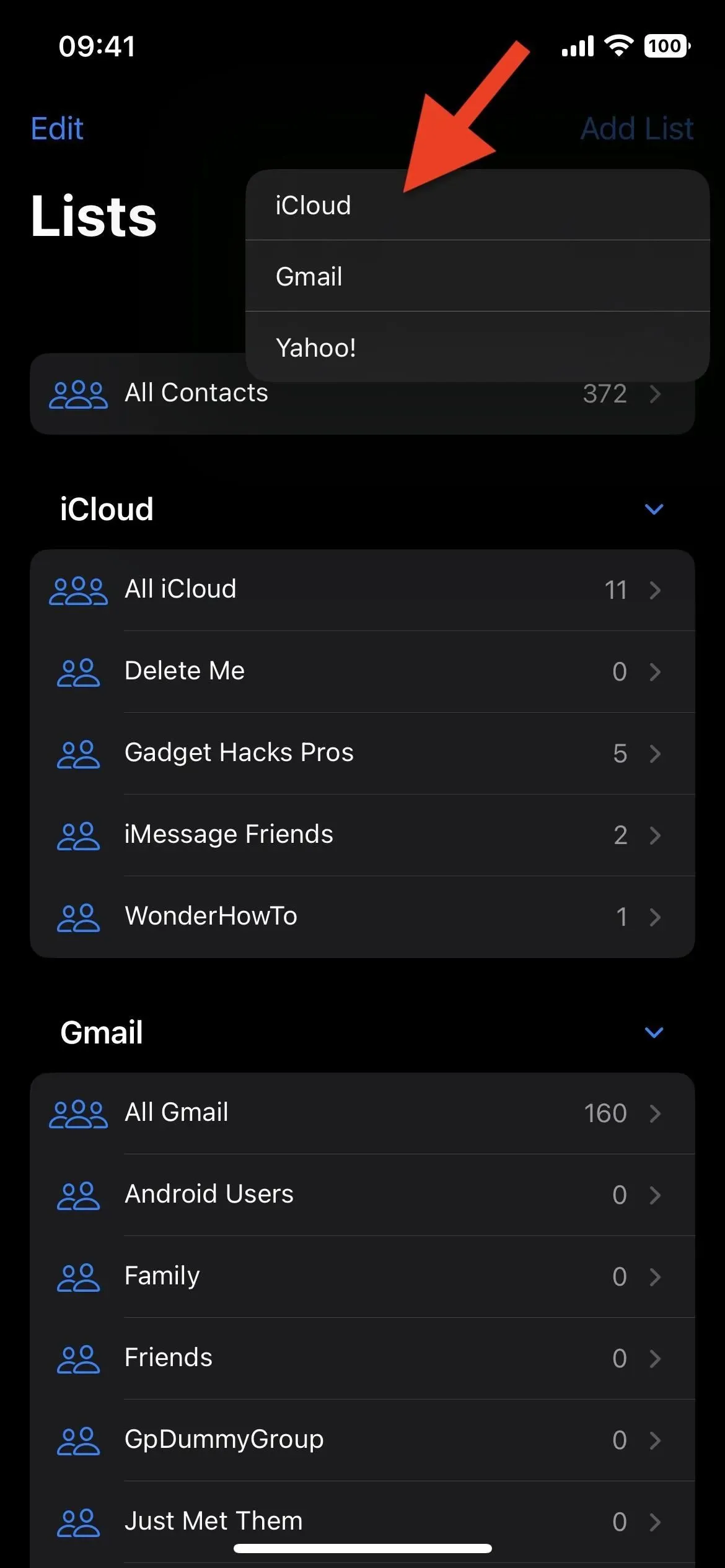
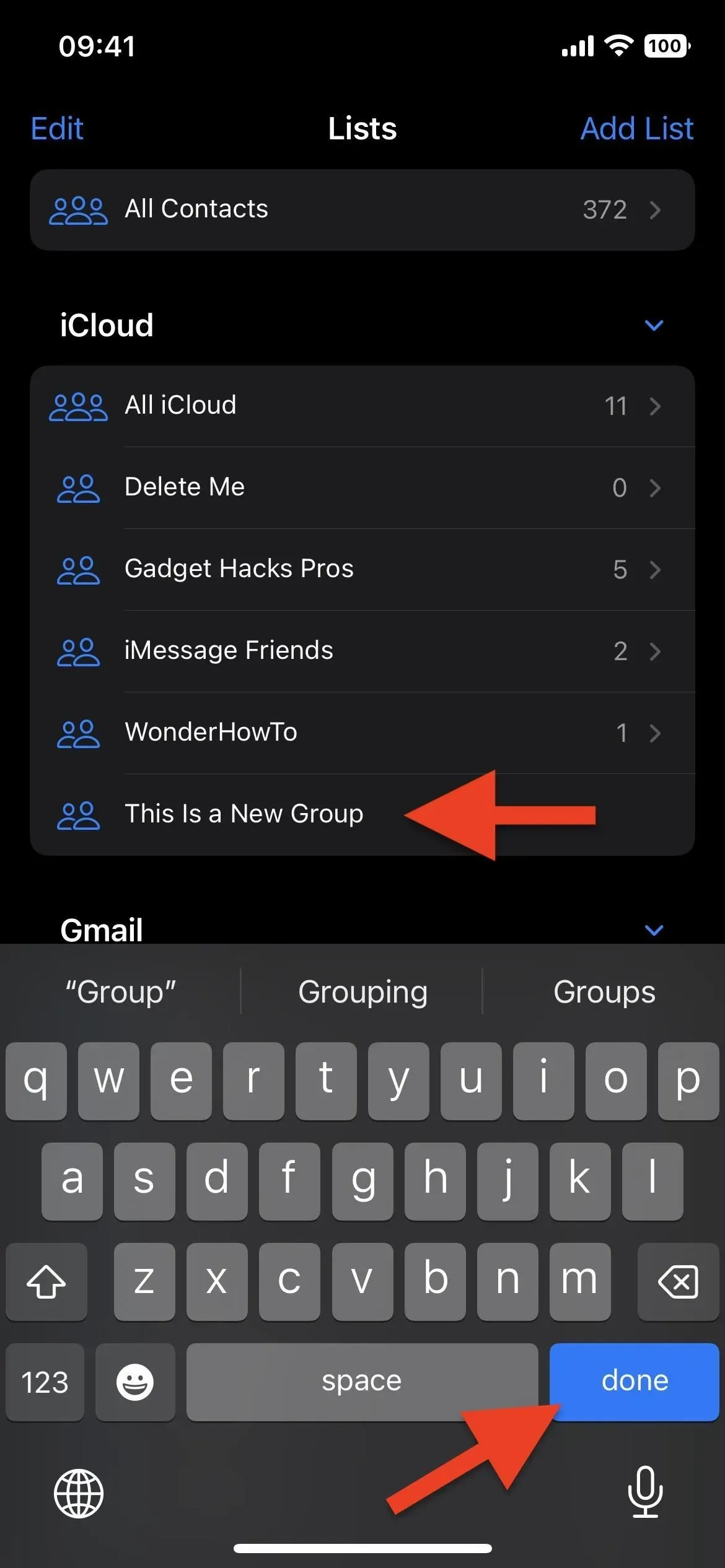
5. Додайте людей до груп контактів
Щоб додати контакт, який у вас уже є, до групи, відкрийте будь-який список у програмі «Контакти» або вкладку «Контакти» в програмі «Телефон», виберіть контакт і прокрутіть донизу деталей.
Якщо вони вже є в будь-якій групі, ви побачите розділ «У списку», у якому перераховано всі групи. Також є кнопка «Додати до списку», єдине, що ви побачите, якщо контакт ще не входить до жодної групи. Натисніть «Додати до списку» та виберіть список, до якого ви хочете їх додати. Вони будуть негайно додані, і ви побачите назву групи в розділі «У списку».
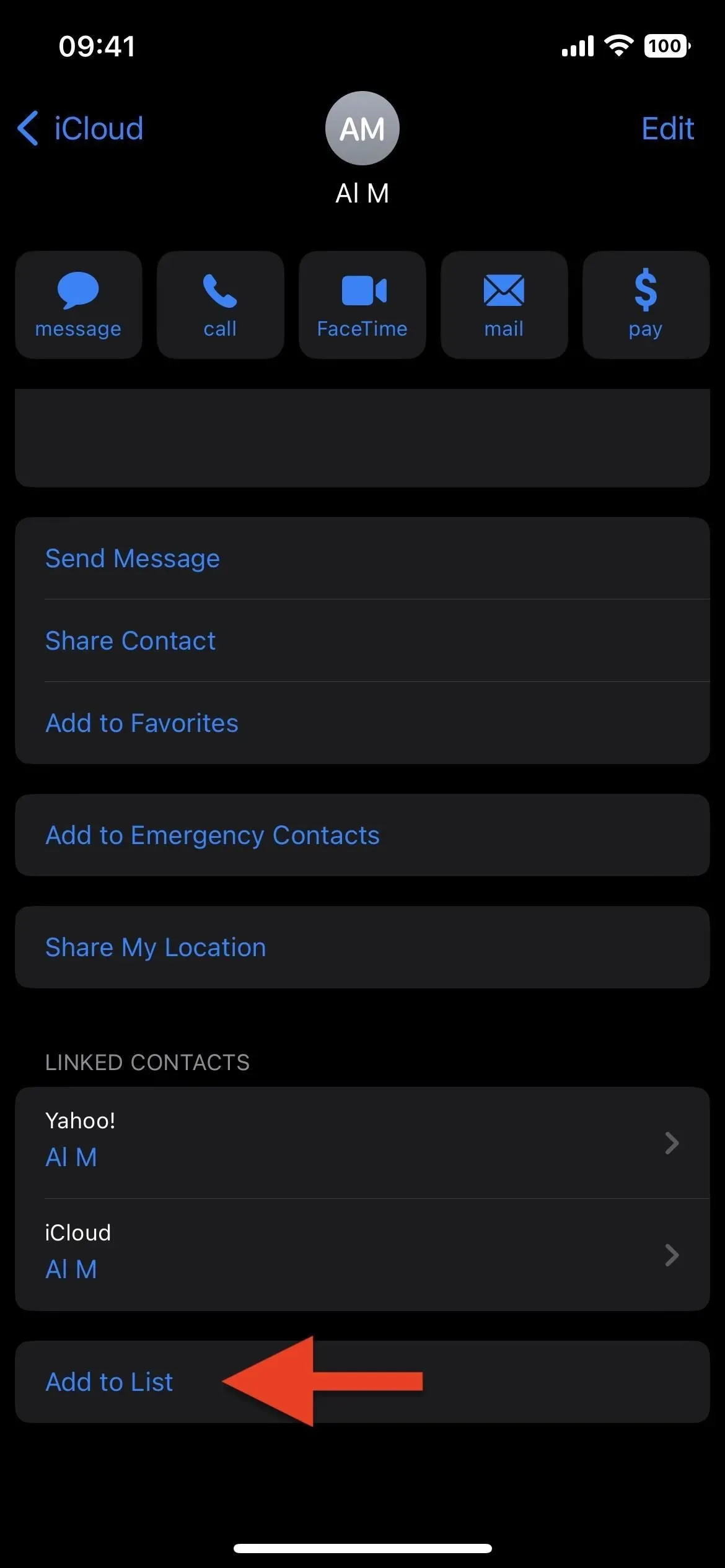

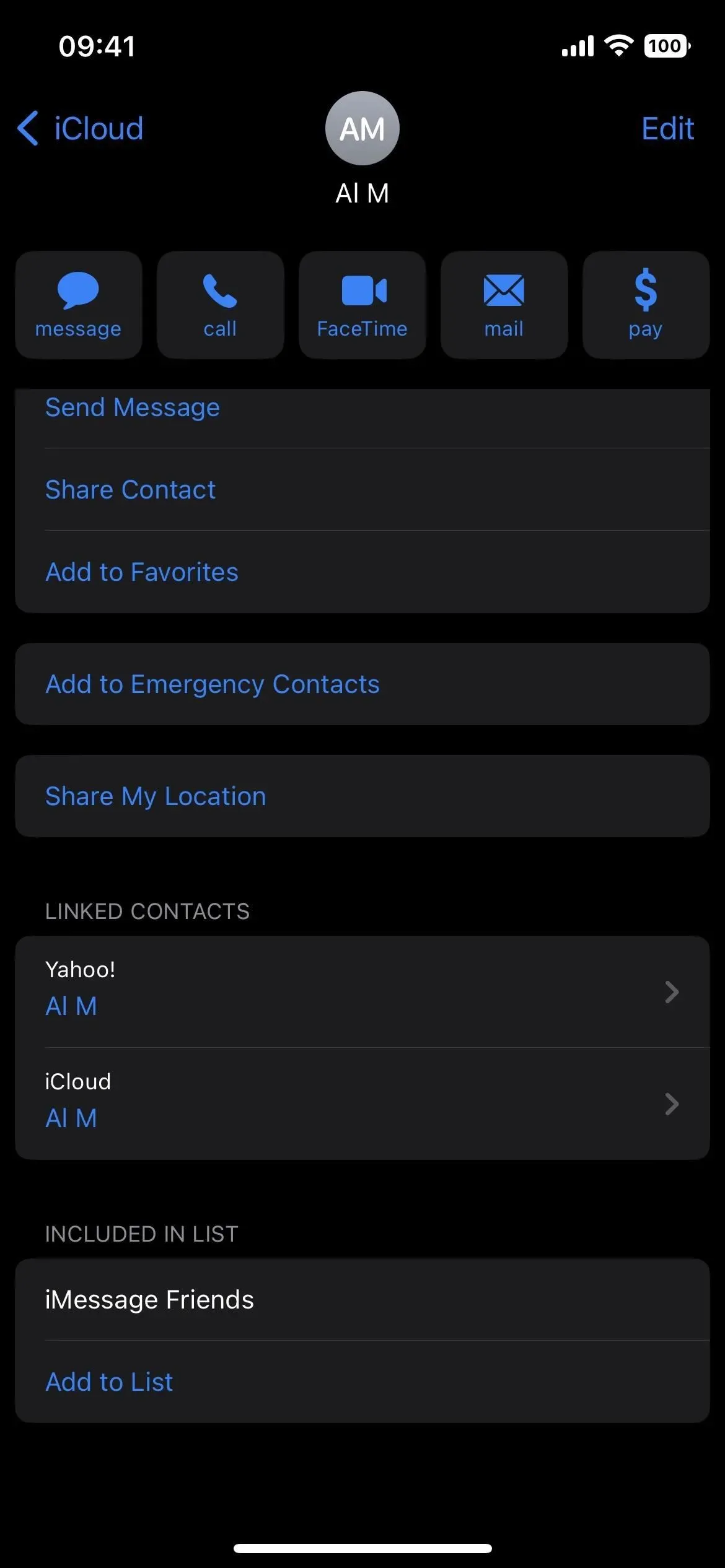
Ви також можете натиснути «Редагувати» в контактних даних, прокрутити вниз, натиснути «додати до списку» та вибрати список, до якого ви хочете додати їх.
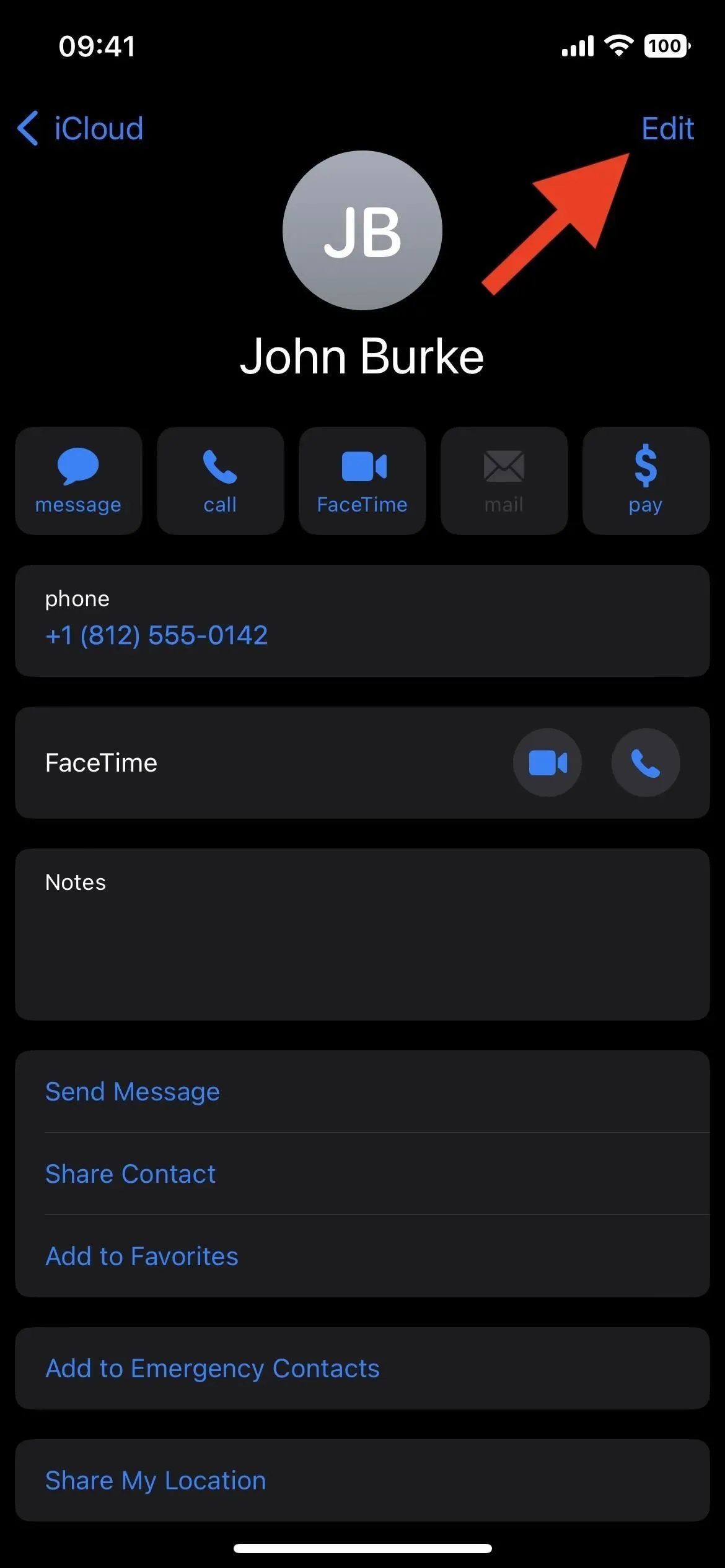
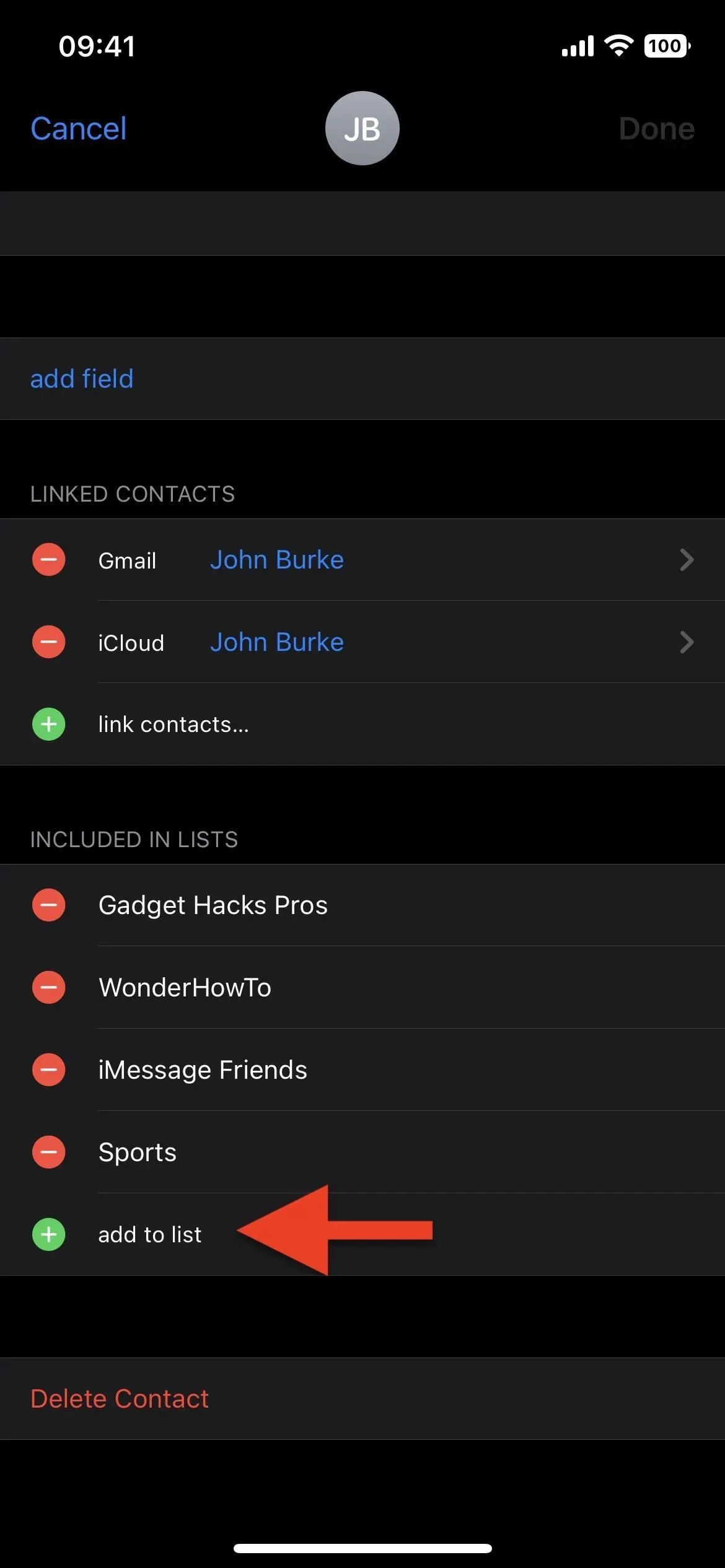
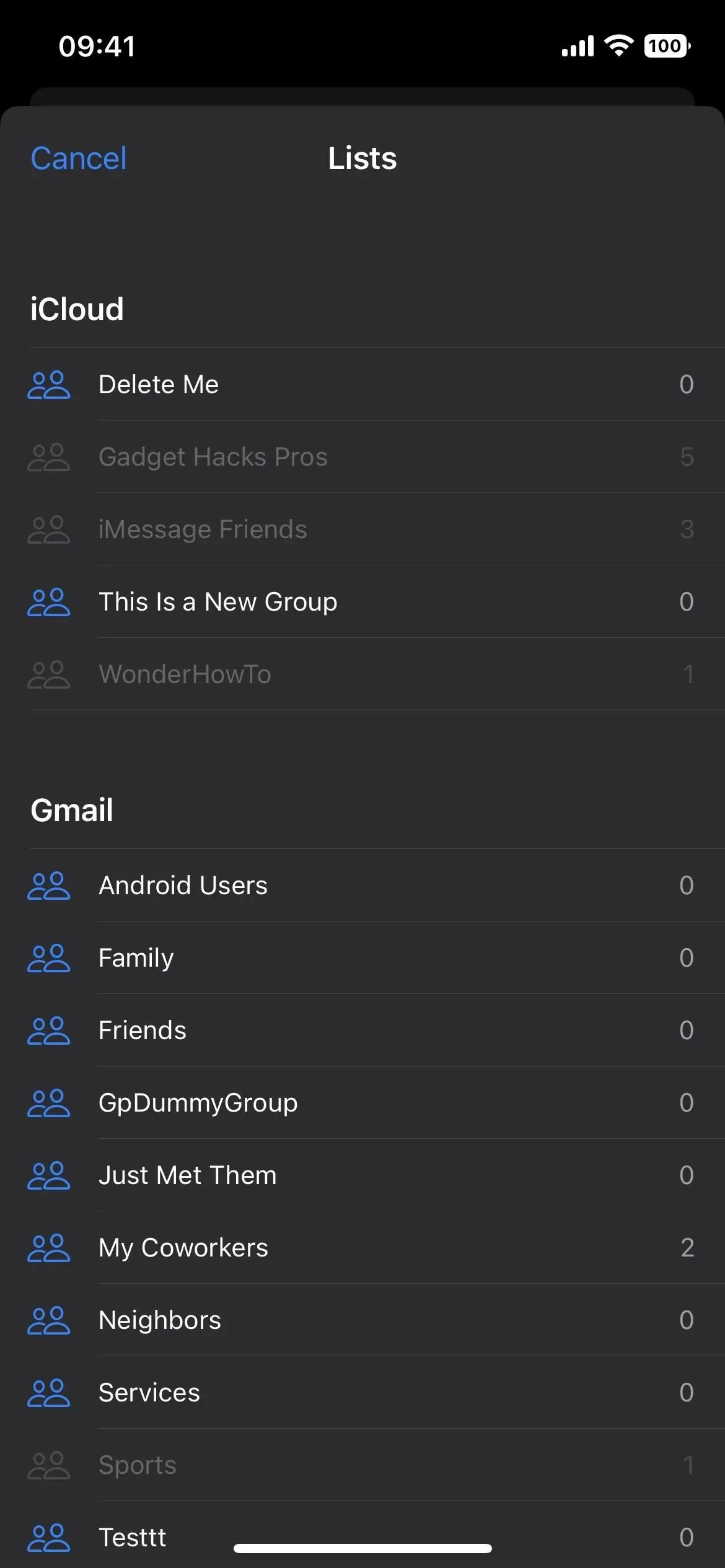
Або ви можете відкрити список, до якого хочете додати особу, торкнутися знака плюс (+), вибрати контакт і торкнути «Готово».
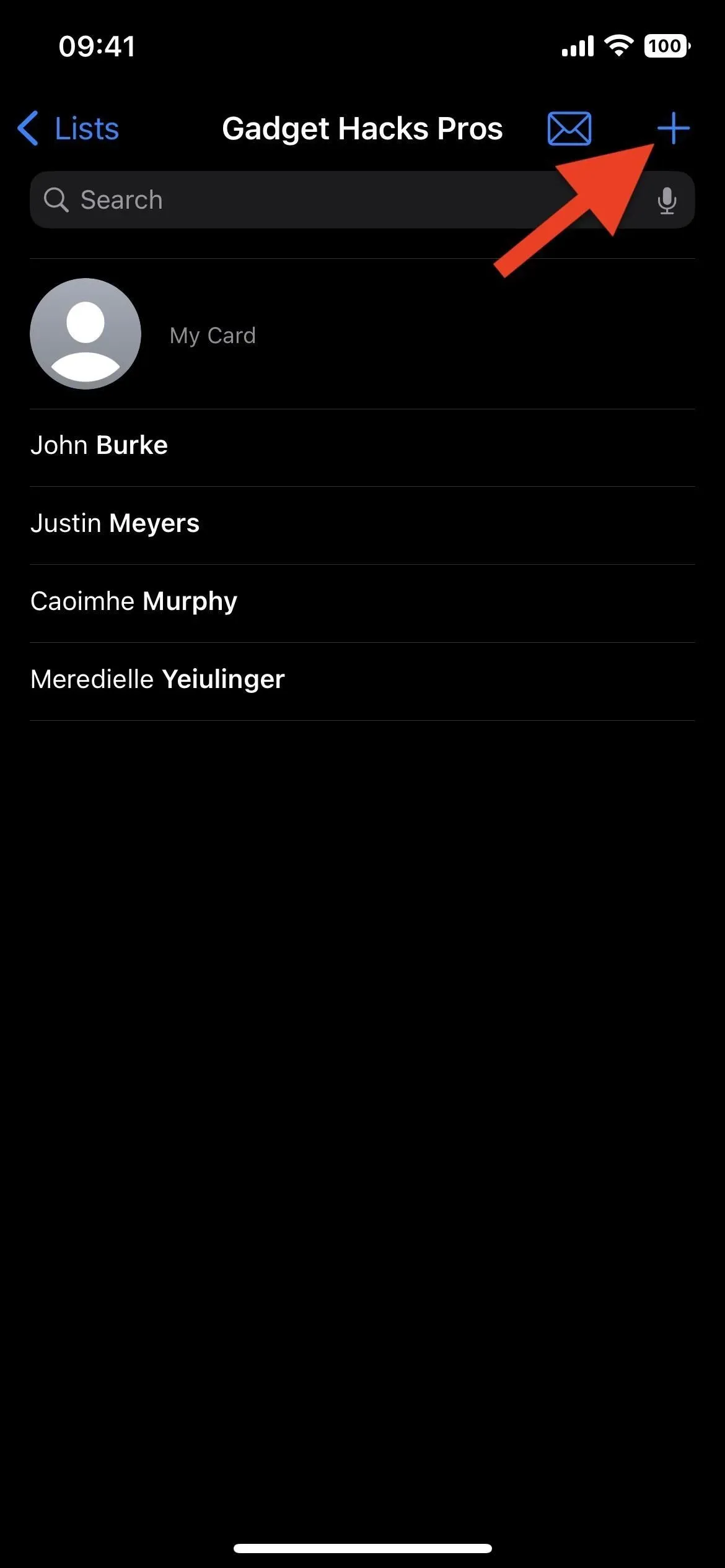
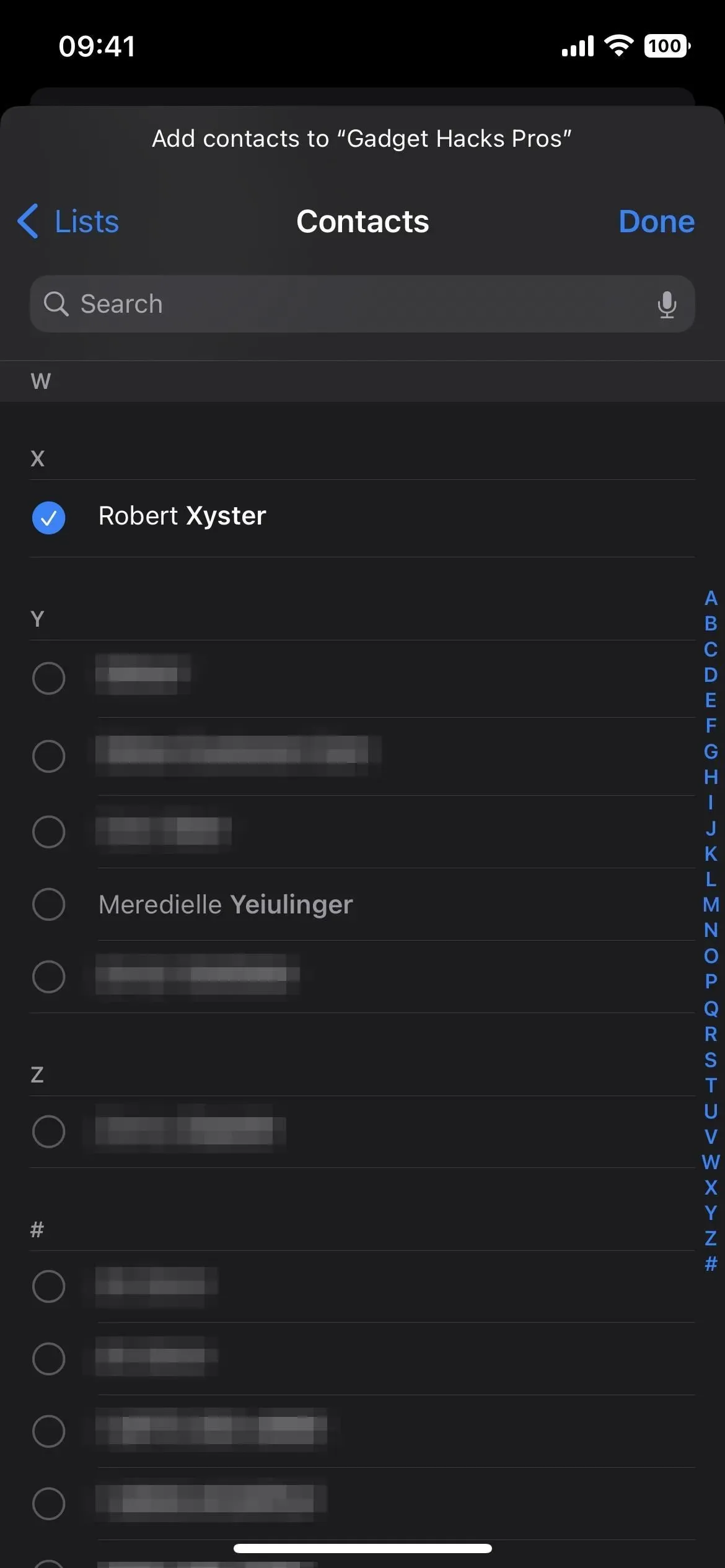
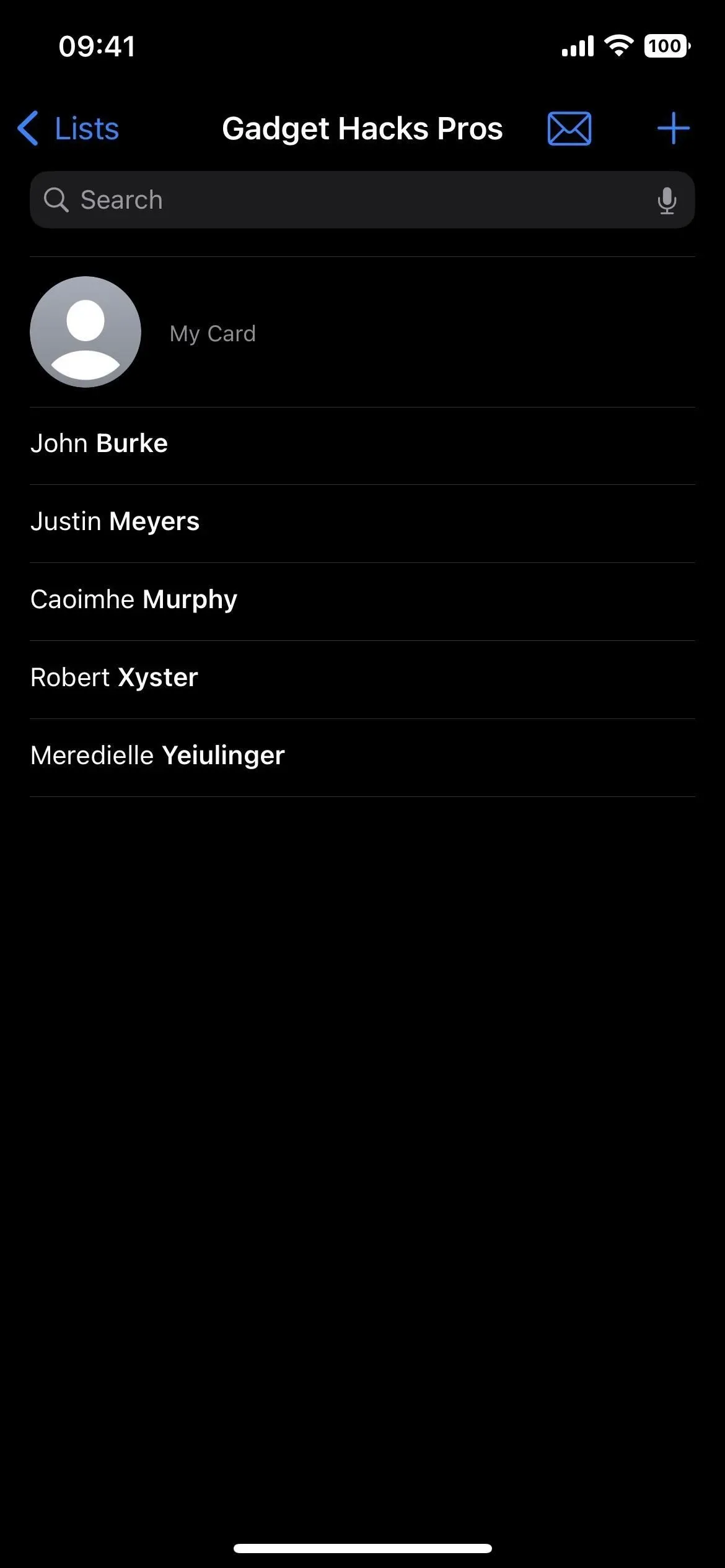
6. Видаліть людей із груп контактів
Існує кілька способів видалити когось із групи, зокрема:
- У списку проведіть лівою кнопкою миші по імені контакту та натисніть «Видалити».
- У списку натисніть і утримуйте ім’я контакту, натисніть «Видалити зі списку» та натисніть «Видалити зі списку» у спливаючому вікні.
- У контактних даних натисніть Редагувати, клацніть знак мінус біля назви списку та натисніть Видалити.
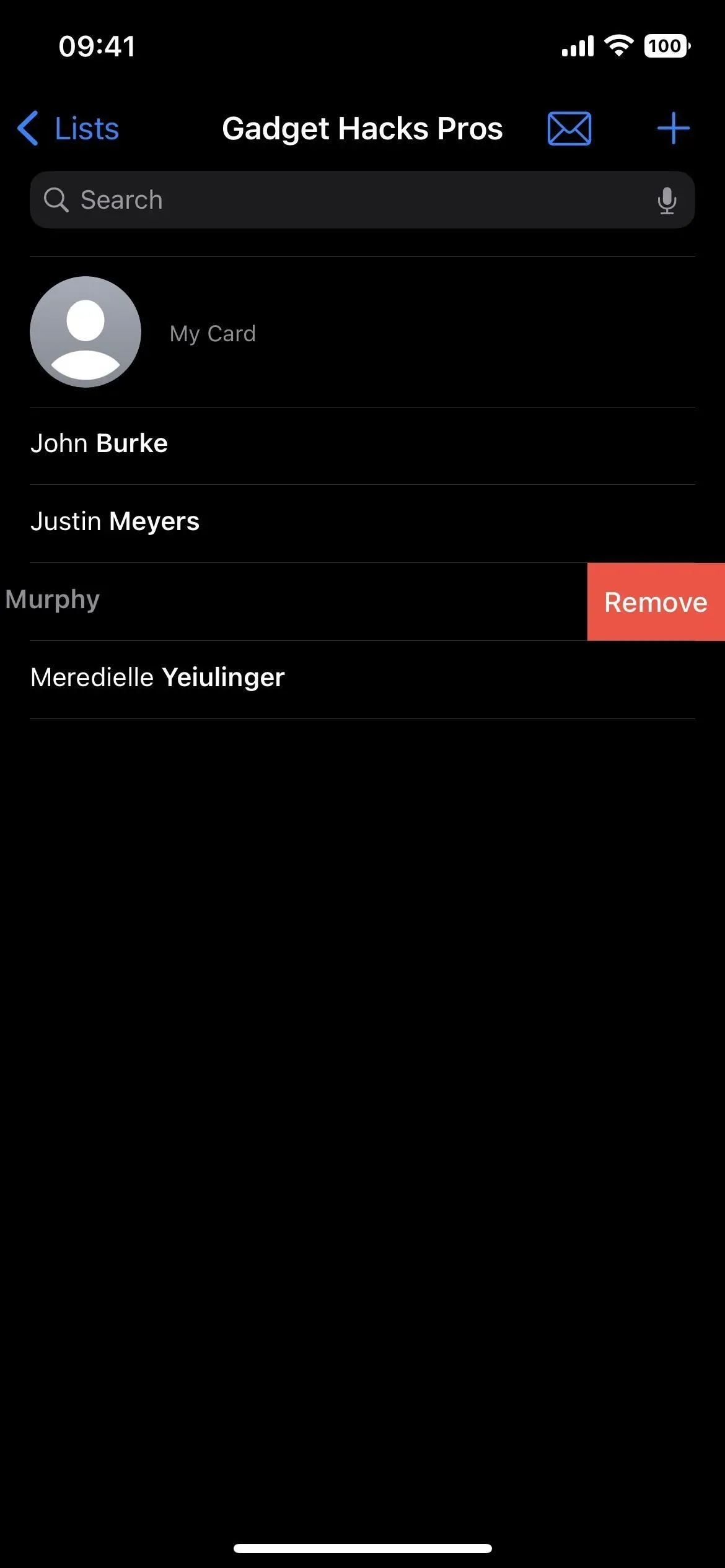
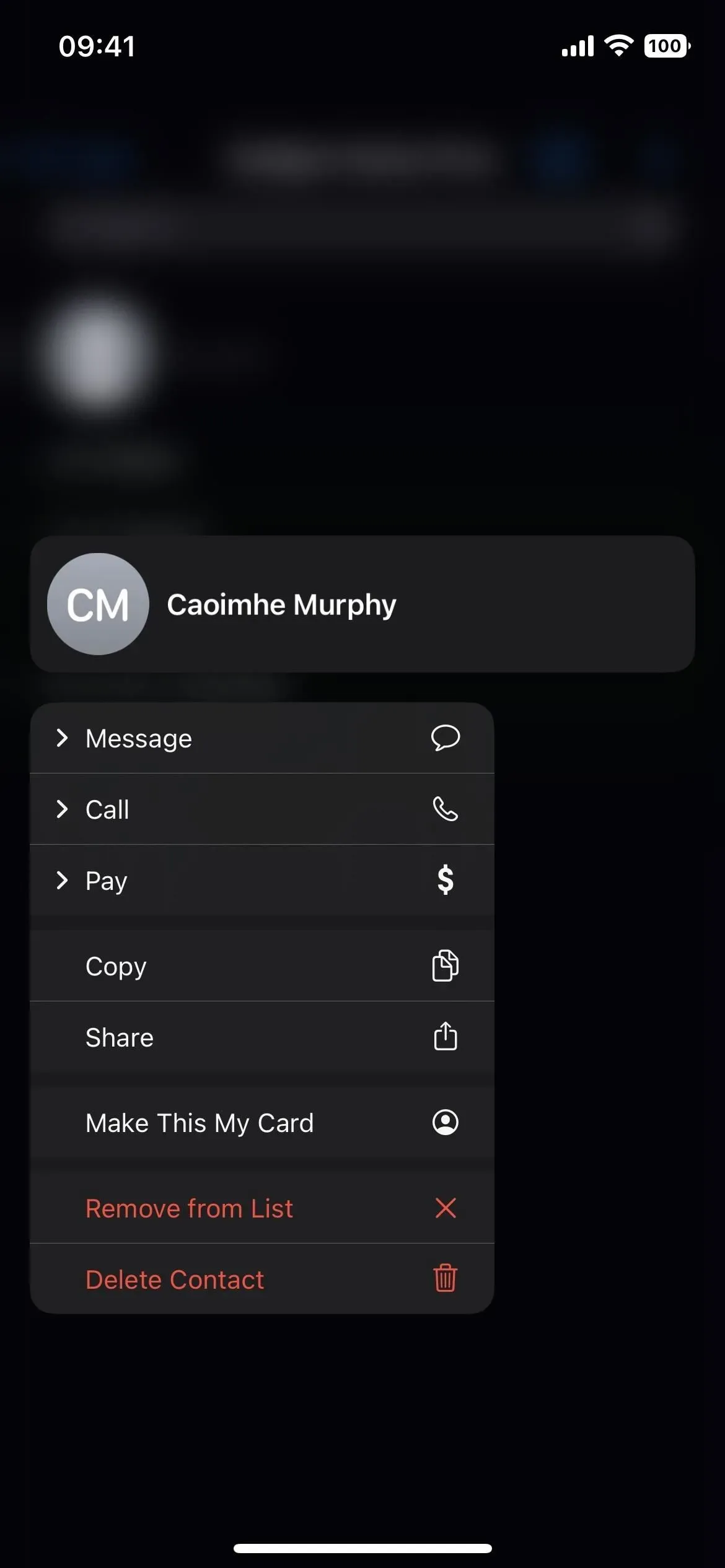
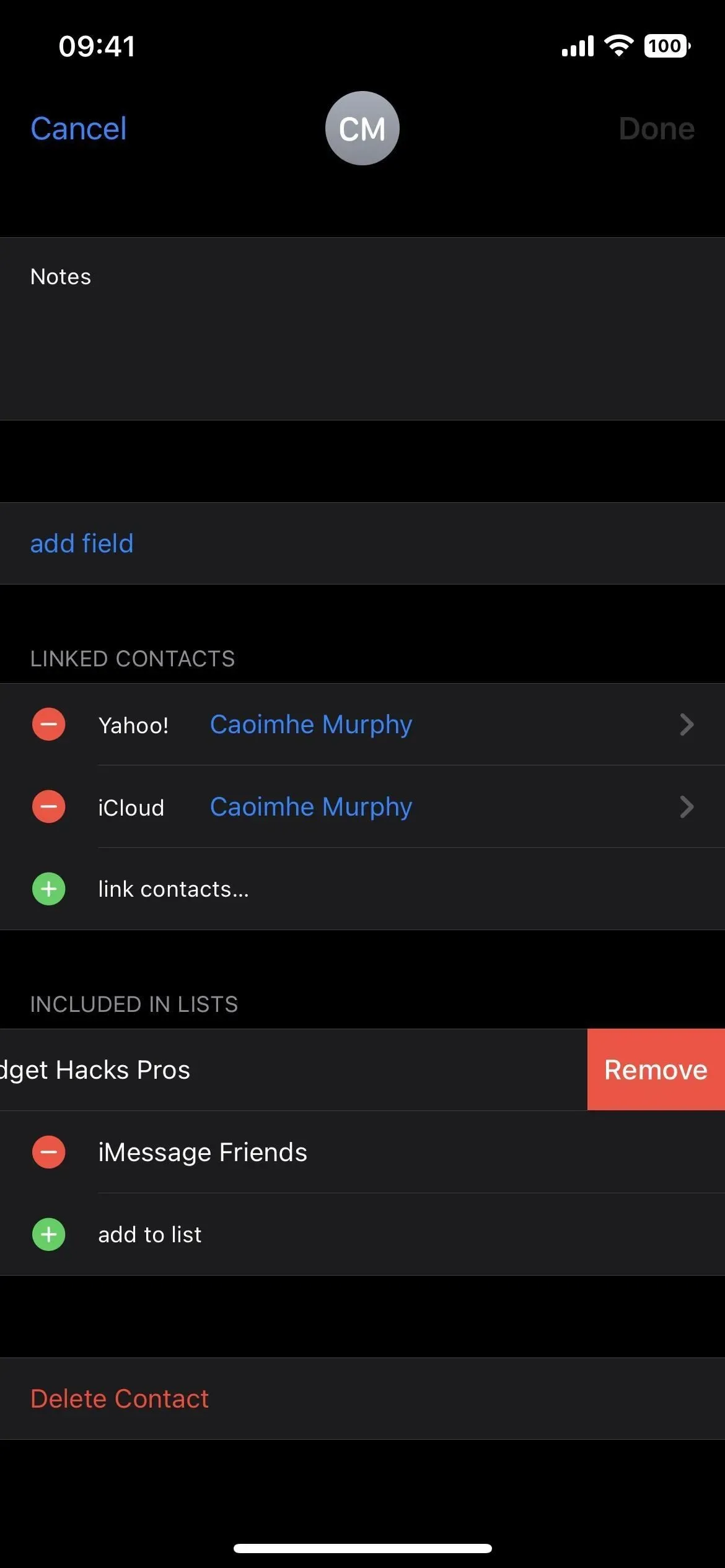
7. Електронна пошта або контактні групи повідомлень
Одним із найнеймовірніших доповнень до груп контактів є те, що тепер ви можете створити чернетку електронної пошти чи повідомлення, яке включає всю групу – усіх у списку! Раніше ви могли лише розпочати електронний лист у програмі «Пошта» та ввести назву групи в полі «Кому», і ви взагалі не могли вибрати групу в «Повідомленнях».
У списку торкніться піктограми пошти, щоб почати новий електронний лист у програмі «Пошта» або в поштовій програмі за умовчанням на вашому iPhone. Ви також можете натиснути й утримувати назву списку на головній сторінці списків і вибрати «Надіслати електронною поштою всім» або «Сповісти всім», останнє з яких запускає чернетку в Повідомленнях.
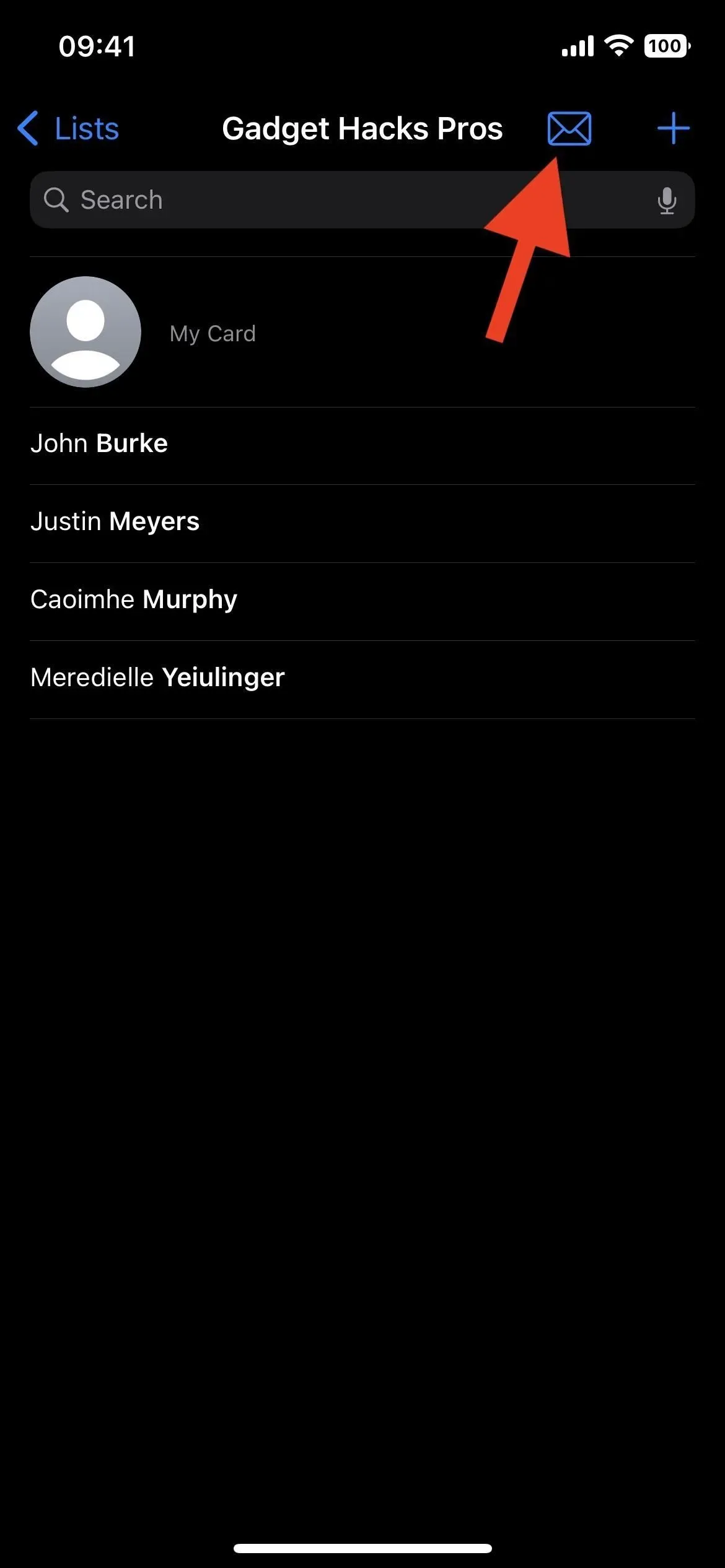
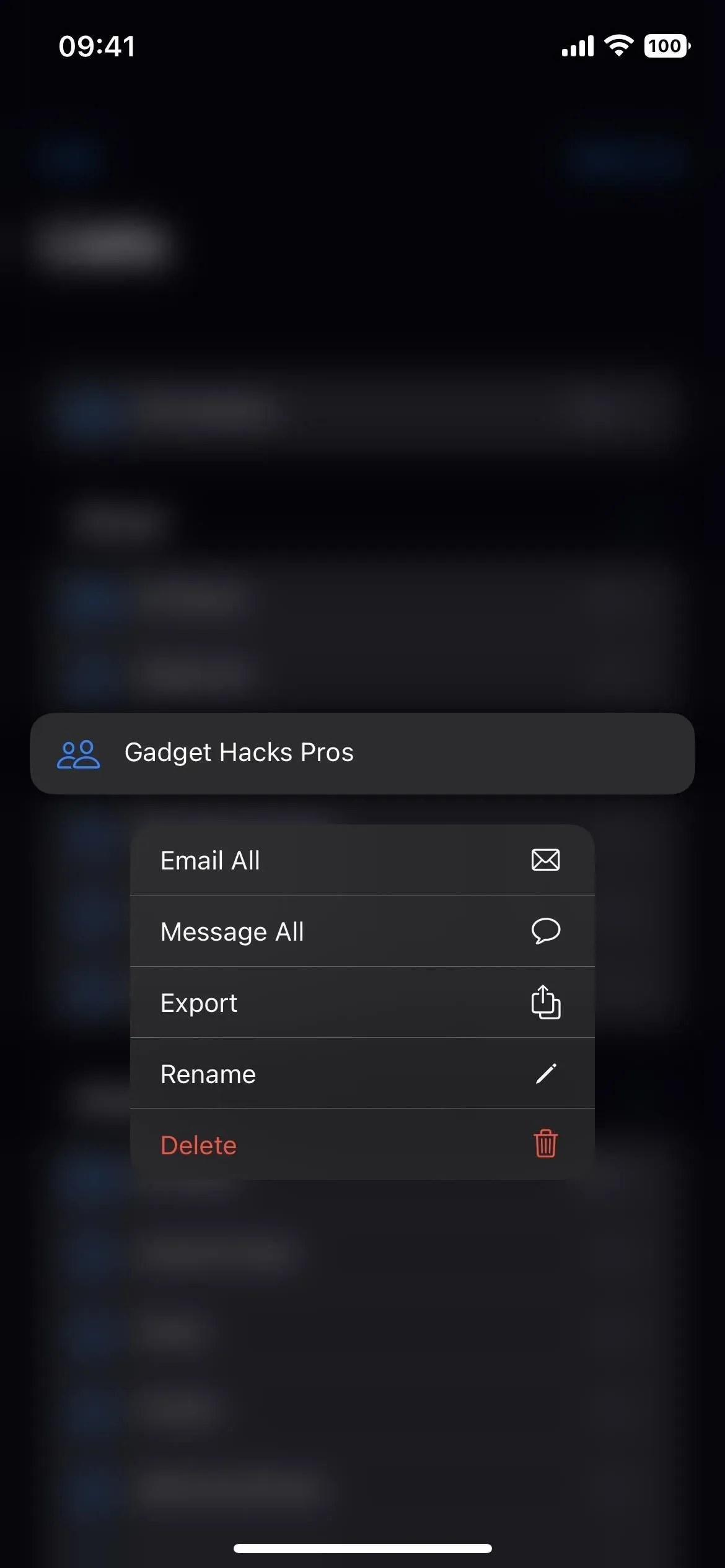



Залишити відповідь